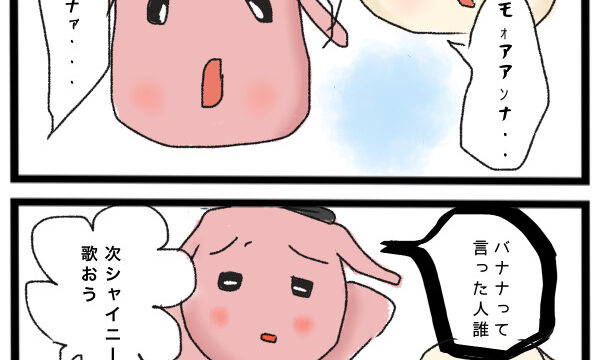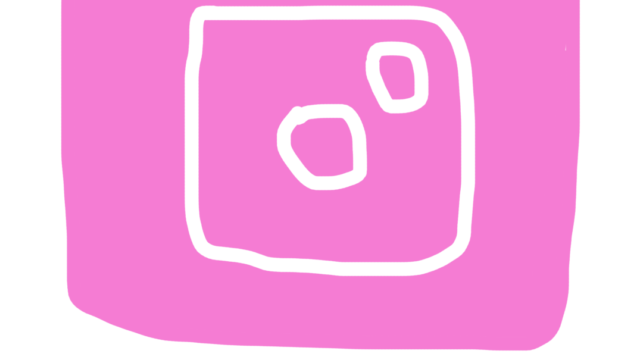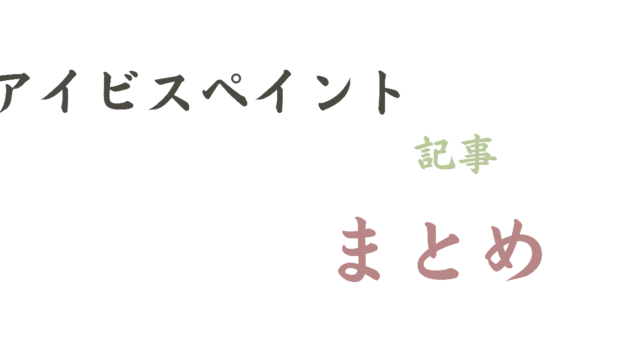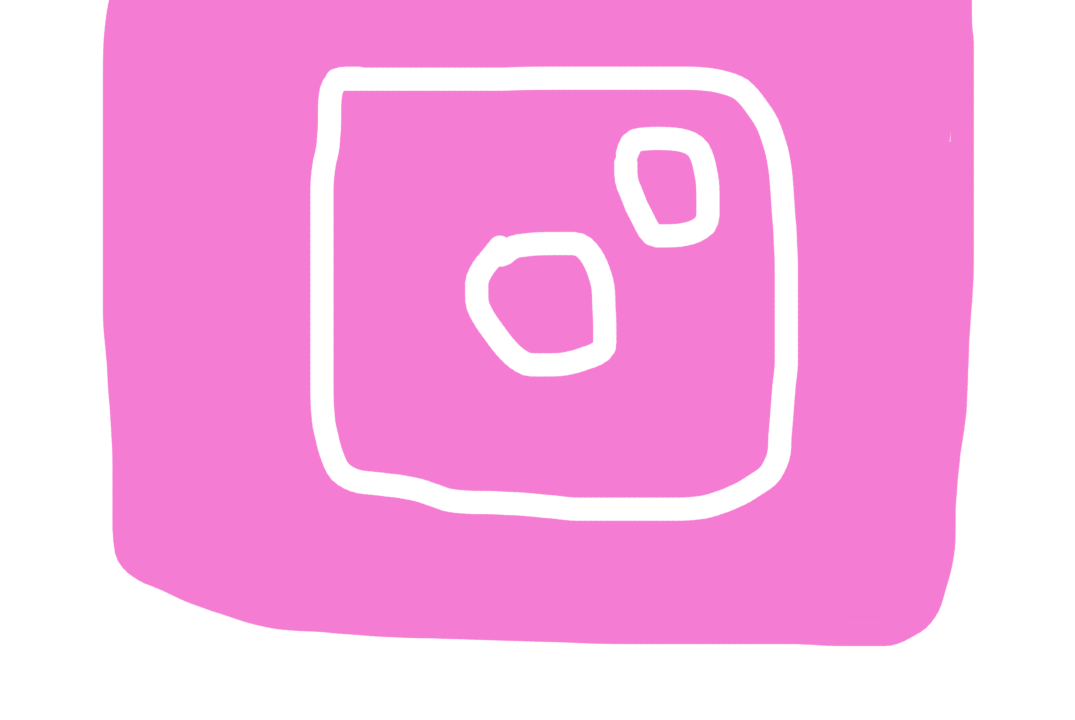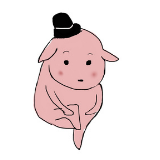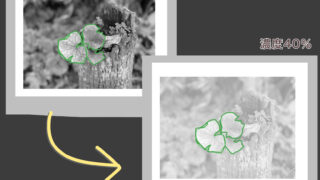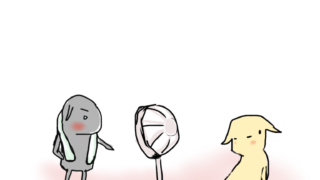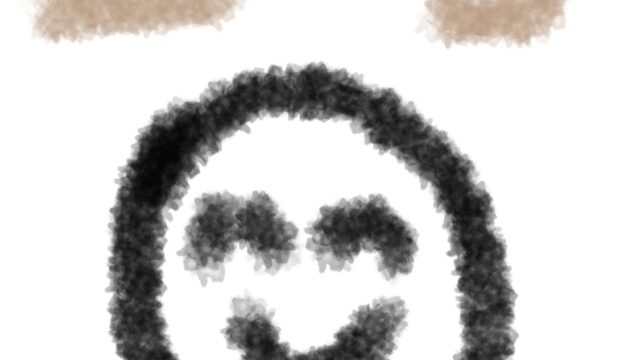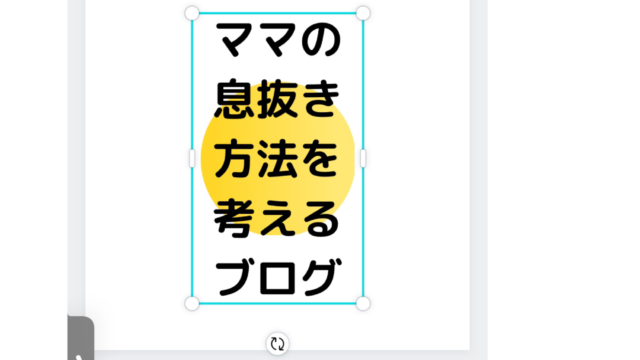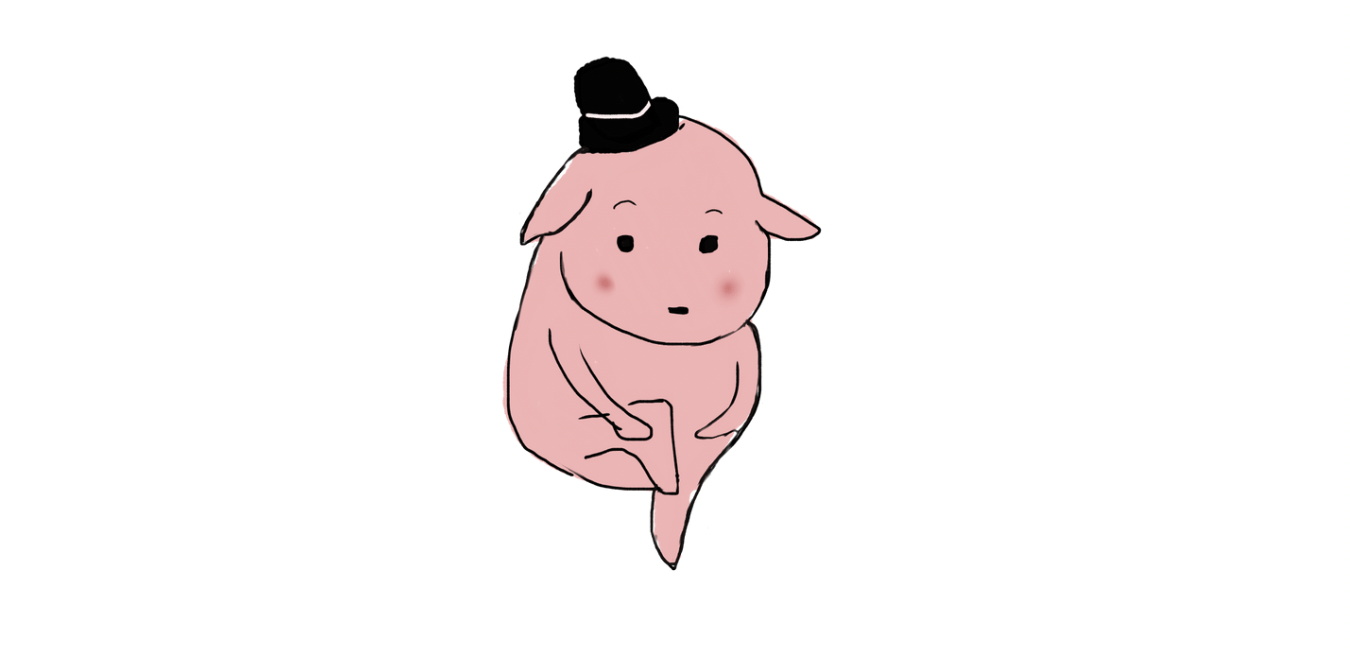Contents
投稿方法を忘れていた
誰にも知られていないメールアドレスでアカウントを新規作成(重要)し、さぁいざ投稿だ!・・・となって気づいた、投稿方法どうするんだっけ、という疑問。
苔アカウントでの投稿もしばらくしていなかった為、忘れてしまっていたのでした。
初めて投稿した時、意外と大変だったのを思い出し、これから始める方の参考になればという思いと共に…。
Instagramには現在、色々な投稿タイプがあるようですが、基本の通常投稿(フィード投稿)のやり方です。
また、タグ付け・場所の追加は利用しません。
Instagram投稿のやり方
Instagramの下にある、
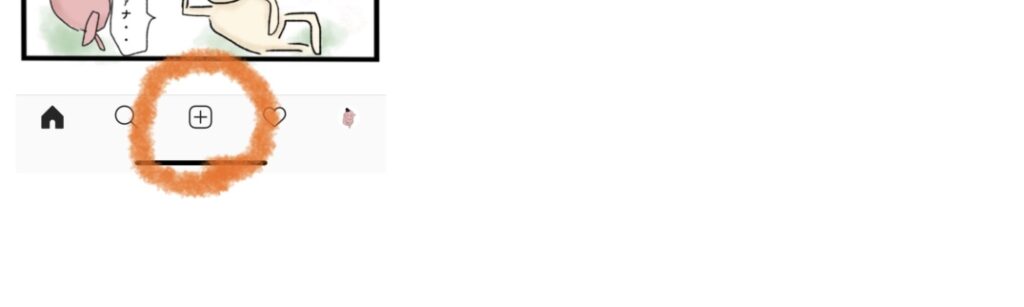
プラス+マークをタップ。
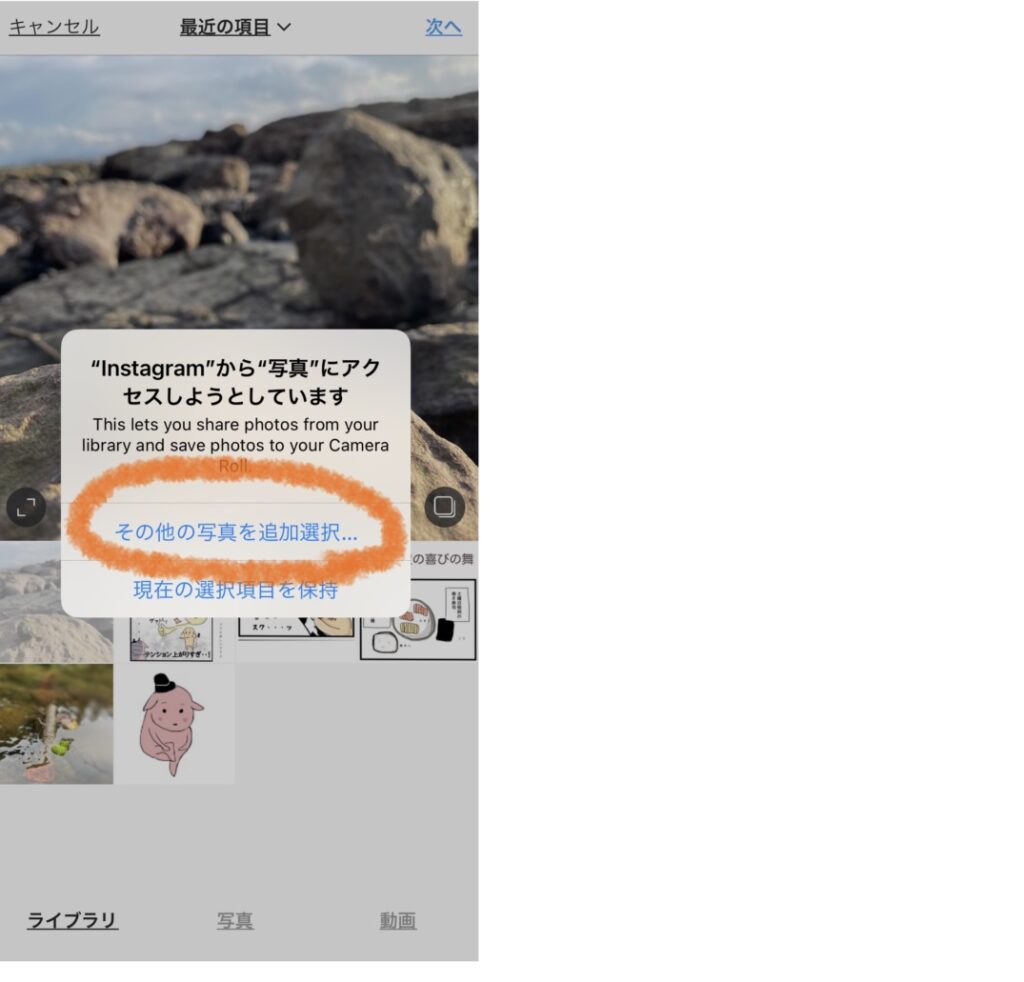
設定なのか、ママは毎回この画面が出現してしまいます。「現在の〜」を選択すると写真が選べないので、上の「その他の写真を追加選択…」の一択です。
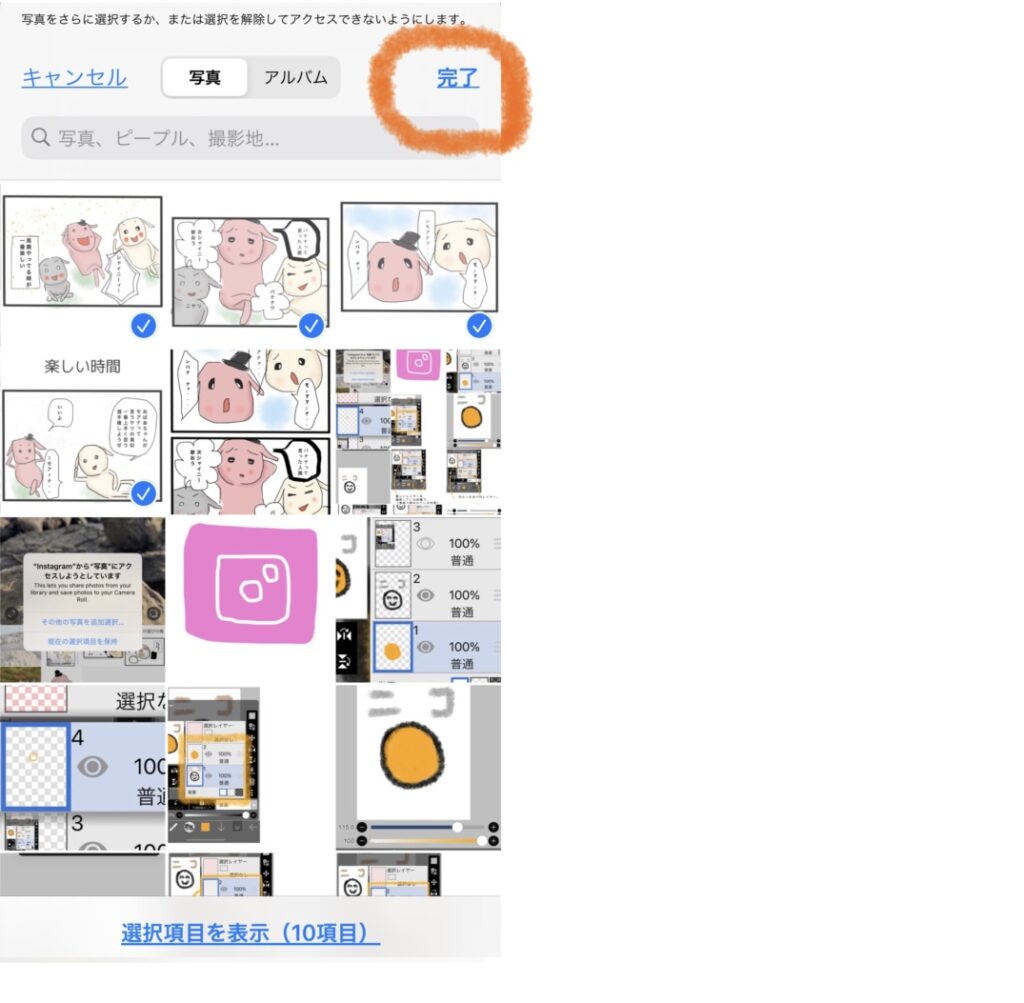
スマホの写真の中から、投稿したい写真を選択。複数選択可。
選択し終わったら、「完了」をタップ。
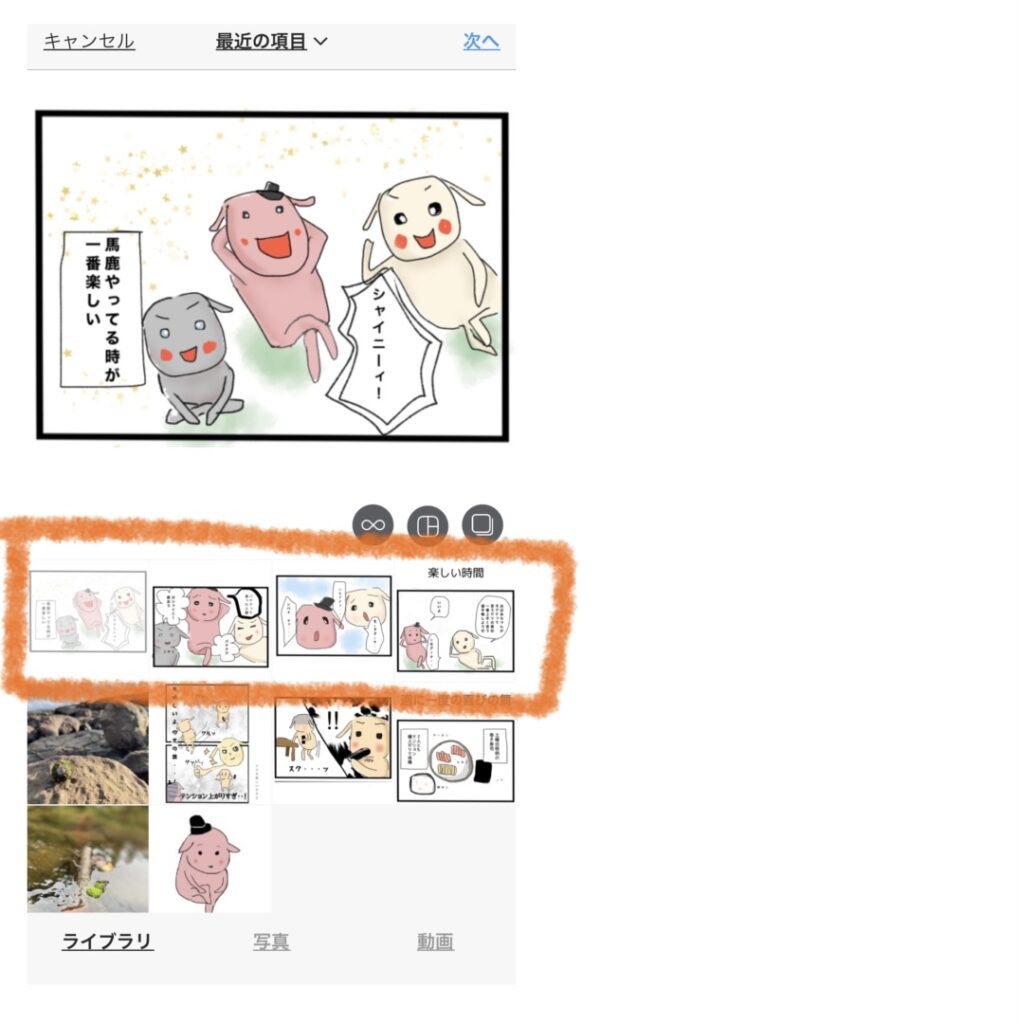
すると、Instagramに選択した写真がアップロードされます。
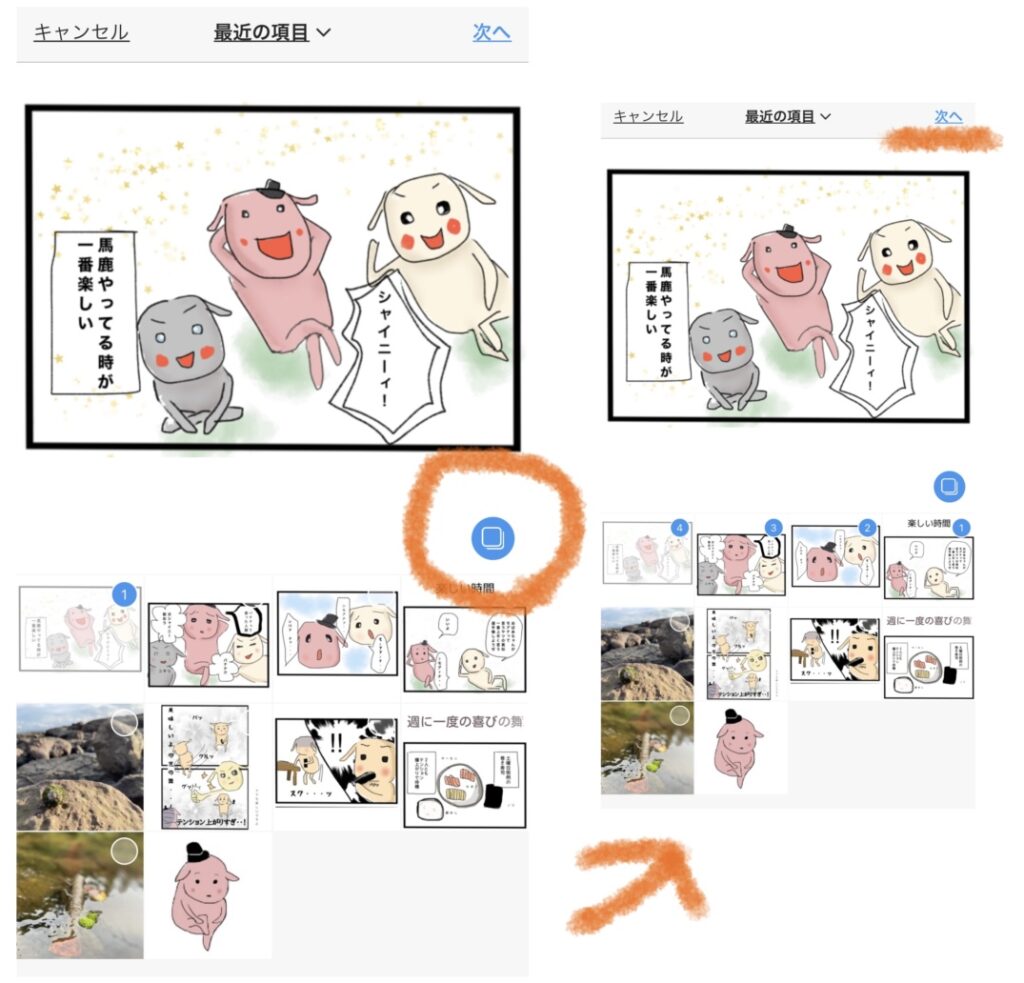
このまま選択すると1枚しか投稿出来ません。
オレンジ丸の所をタップし、投稿したい写真を4コマの順番通りに選択します。
終わったら「次へ」をタップ。
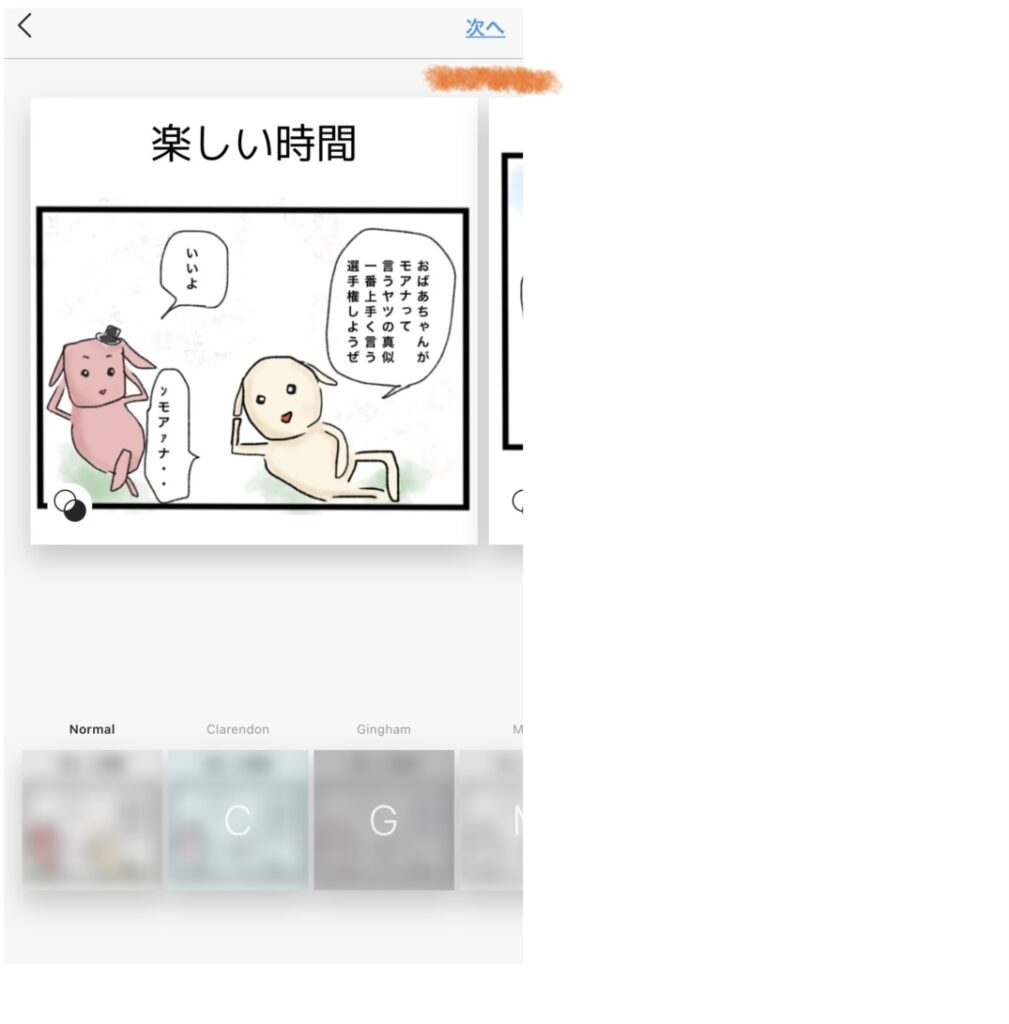
続いて画像加工の画面へ。
不要な場合は「次へ」をタップ。
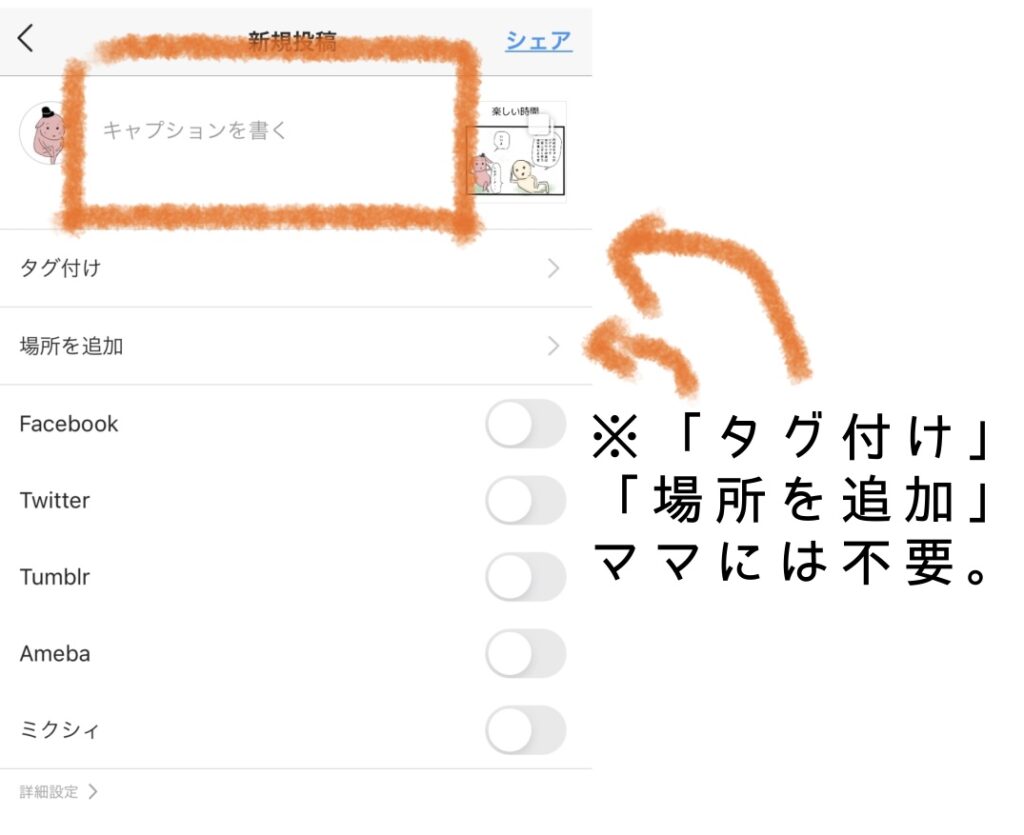
「キャプションを書く」の所に、色々書き込みます。かなりの文字数を入力出来るので、皆さんそれぞれメッセージを書いているようです。
「#ママ」といったハッシュタグもここに入力します。
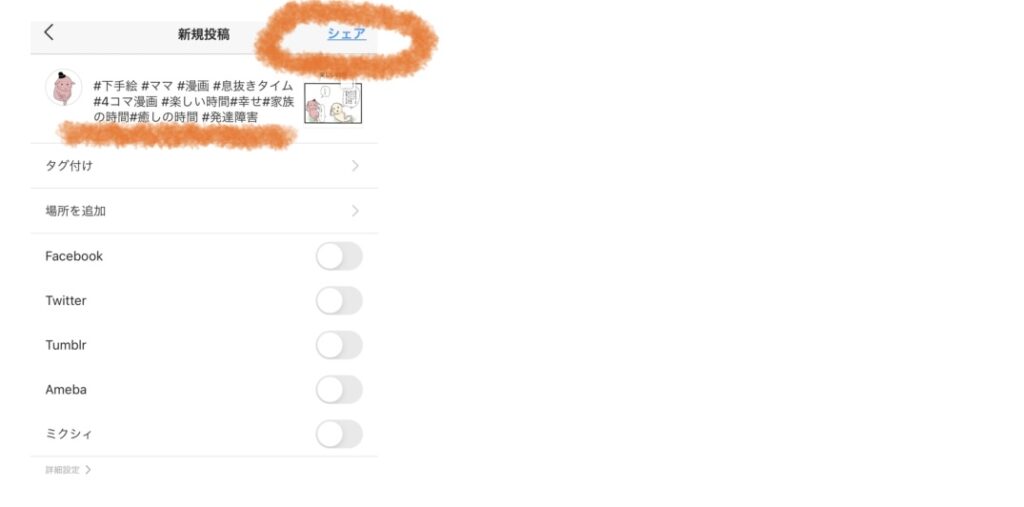
ハッシュタグ等、入力が出来ているのを確認したら、「シェア」をタップし、完了です!
ハッシュタグの付け方
ハッシュタグの付け方が最初わからず!
(#)の記号が入力出来ないのです。
これかな?と思って入力したのは別の記号(♯)で。
なんとか出来たと思っても、リンクになっていなかったり。(ハッシュタグはリンクになっているので投稿後に見てみると、文字色が青色になるのですが黒いまま)つまり間違って入力しているという事…。
「ナンバー」で検索すると出てくる半角の(#)もダメでした。
文字変換で入力しようとするとどうやら間違ってしまうので、直接入力するようにしました。
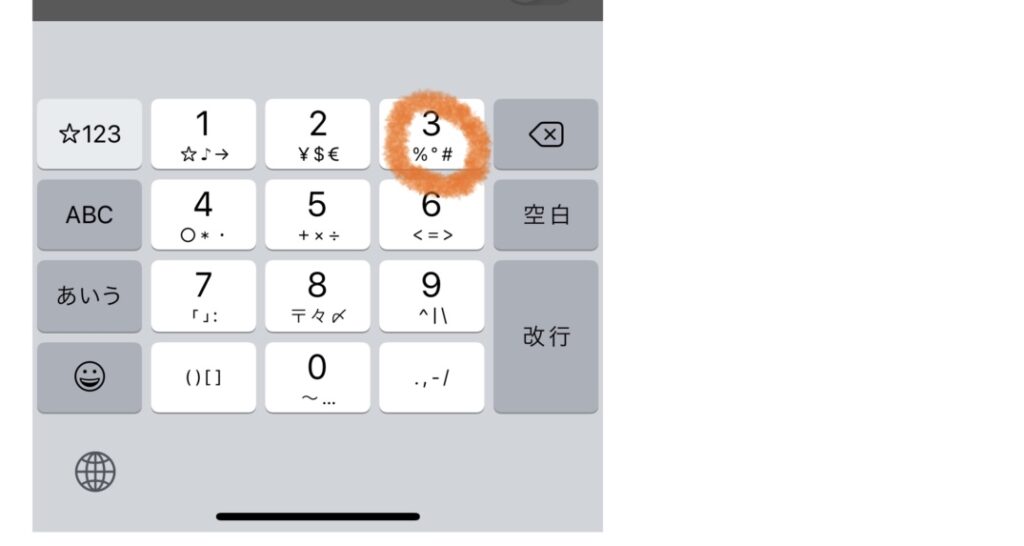
ママのiPhoneだと、数字の入力画面にある、ここをフリック入力で直接入力!
一苦労だぜ…